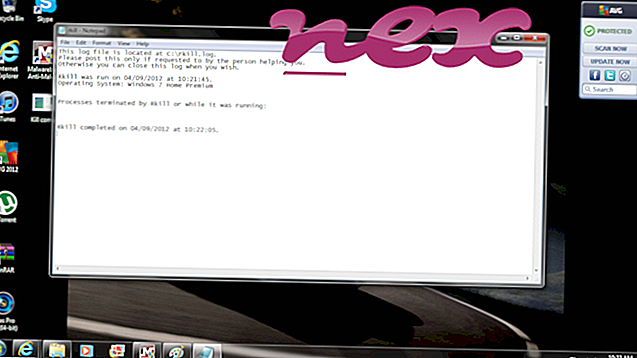Het proces dat bekend staat als SafetyNut behoort tot de software SafetyNut van SafetyNut of Somoto LTD.
Beschrijving: Safetynut.exe is niet essentieel voor het Windows-besturingssysteem en veroorzaakt relatief weinig problemen. Het bestand safetynut.exe bevindt zich in een submap van "C: \ Program Files (x86)" (meestal C: \ Program Files (x86) \ Movies Toolbar \ SafetyNut \ of C: \ Program Files (x86) \ Browser Tab Search door Ask \ SafetyNut \ ). Bekende bestandsgroottes op Windows 10/8/7 / XP zijn 3.588.104 bytes (28% van alle gebeurtenissen), 3.586.768 bytes, 3.579.400 bytes, 3.582.472 bytes of 3.538.952 bytes.
Het programma heeft geen zichtbaar venster. Het bestand is gecertificeerd door een betrouwbaar bedrijf. Het is geen Windows-kernbestand. Het kan het gedrag van andere programma's veranderen of andere programma's manipuleren. Safetynut.exe kan toepassingen monitoren. Daarom is de technische veiligheidsbeoordeling 52% gevaarlijk .
Belangrijk: sommige malware camoufleert zichzelf als safetynut.exe, met name in de map C: \ Windows of C: \ Windows \ System32, bijvoorbeeld Trojan.Semnager (gedetecteerd door Symantec) en SearchSuite (gedetecteerd door McAfee). Daarom moet u het safetynut.exe-proces op uw pc controleren om te zien of het een bedreiging is. Als SafetyNut de zoekmachine en startpagina van uw browser heeft gewijzigd, kunt u de standaardinstellingen van uw browser als volgt herstellen:
Reset standaard browserinstellingen voor Internet Explorer-- Druk in Internet Explorer op de toetscombinatie Alt + X om het menu Extra te openen.
- Klik op Internetopties .
- Klik op het tabblad Geavanceerd .
- Klik op de knop Reset ...
- Schakel de optie Persoonlijke instellingen verwijderen in.
- Kopieer chrome: // settings / resetProfileSettings naar de adresbalk van uw Chrome-browser.
- Klik op Reset .
- Kopiëren over: ondersteuning in de adresbalk van uw Firefox-browser.
- Klik op Firefox vernieuwen .
Een schone en opgeruimde computer is de eerste vereiste om problemen met safetynut te vermijden. Dit betekent het uitvoeren van een scan op malware, het opruimen van uw harde schijf met 1 cleanmgr en 2 sfc / scannow, 3 programma's verwijderen die u niet langer nodig hebt, controleren op Autostart-programma's (met behulp van 4 msconfig) en het inschakelen van 5 Automatische update van Windows. Vergeet niet om periodieke back-ups te maken, of op zijn minst herstelpunten in te stellen.
Mocht u een echt probleem ervaren, probeer dan het laatste wat u deed of het laatste dat u installeerde voordat het probleem voor de eerste keer verscheen terug te halen. Gebruik de opdracht 6 resmon om de processen te identificeren die uw probleem veroorzaken. Zelfs voor ernstige problemen, in plaats van Windows opnieuw te installeren, kunt u uw installatie beter repareren of, voor Windows 8 en latere versies, de opdracht 7 DISM.exe / Online / Cleanup-image / Restorehealth uitvoeren. Hiermee kunt u het besturingssysteem repareren zonder gegevens te verliezen.
Om u te helpen het safetynut.exe-proces op uw computer te analyseren, zijn de volgende programma's nuttig gebleken: Een Security Task Manager toont alle lopende Windows-taken, inclusief ingebedde verborgen processen, zoals toetsenbord- en browserbewaking of Autostart-vermeldingen. Een unieke veiligheidsrisicobeoordeling geeft aan hoe waarschijnlijk het is dat het proces potentiële spyware, malware of een Trojan is. B Malwarebytes Anti-Malware detecteert en verwijdert slapende spyware, adware, Trojaanse paarden, keyloggers, malware en trackers van uw harde schijf.
Gerelateerd bestand:
vcomcloudagent.exe softsuitese.exe shwicon.exe safetynut.exe lrcspal.dll easyshare.exe isighthost.exe nobuclient.exe nvxasync.exe anydischelp.dll intelhctagent.exe